Cosa fare dopo aver aggiunto spazio ad un disco (primario o secondario)
Dopo aver
aumentato le dimensioni del disco, devi estendere il volume del disco per poter utilizzare lo spazio che hai aggiunto. Se non fai questa operazione lo spazio aggiunto rimarrà non allocato e quindi non sarà rilevato dal sistema operativo del Cloud Server.
Windows - Come estendere il volume del disco primario con lo spazio aggiunto
- Collegati al Cloud Server in RDP;
- da Start seleziona Windows Administrative Tools > Computer Management;
- nella finestra Computer Management seleziona Storage > Disk Management;
- nell'area del disco primario (Disk 0) è presente lo spazio che hai aggiunto (Unallocated);
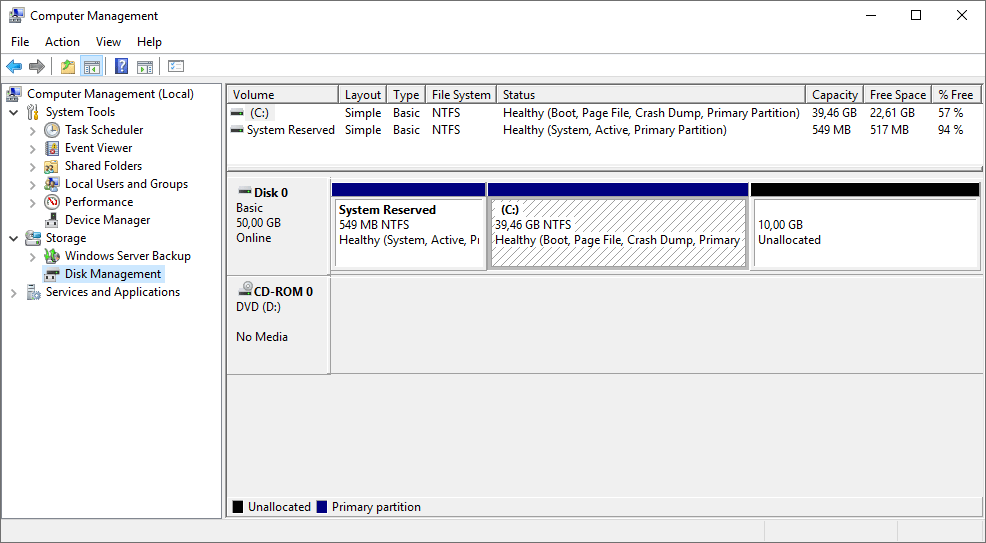
- fai clic con il tasto destro del mouse sul volume C: e seleziona la voce Extend Volume ...;
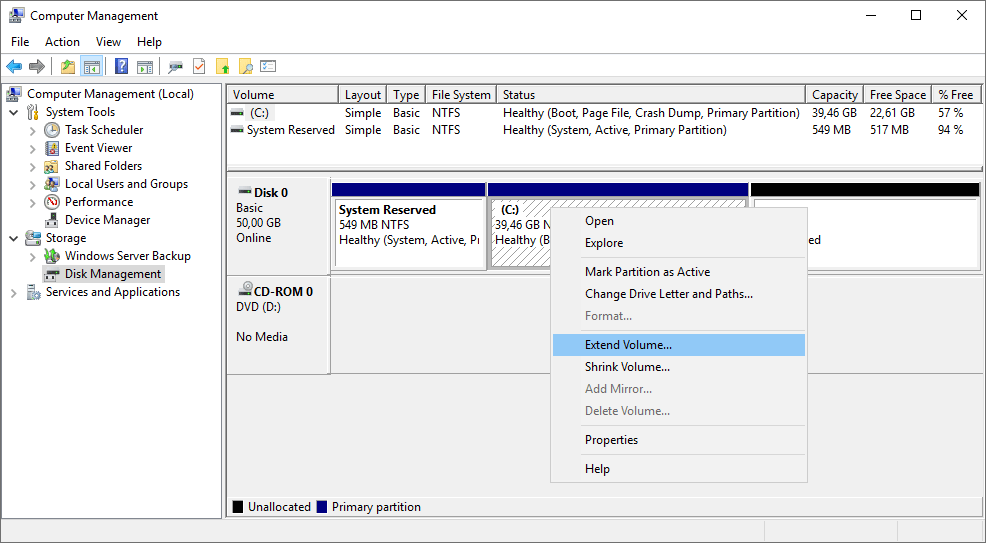
- nella finestra Extend Volume Wizard, conferma con il pulsante Next >;
- lo spazio che hai aggiunto al disco primario è già selezionato, conferma con il pulsante Next >;
- seleziona Finish per concludere l'estensione del volume;
- ora il disco primario include lo spazio aggiunto, che è stato integrato nel volume e non è più visualizzato.
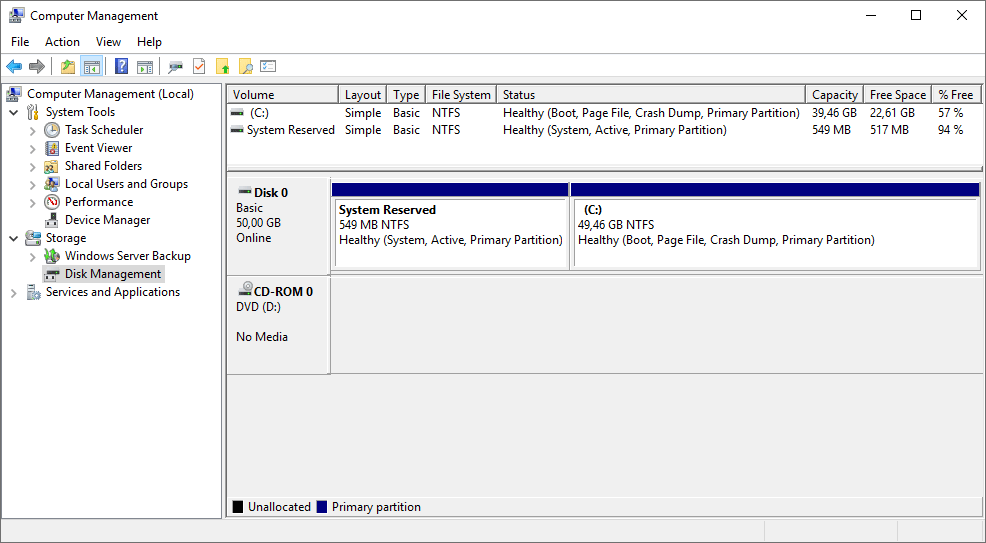
Windows - Come estendere il volume del disco secondario con lo spazio aggiunto
- Collegati al Cloud Server in RDP;
- da Start seleziona Windows Administrative Tools > Computer Management;
- nella finestra Computer Management seleziona Storage > Disk Management;
- nell'area del disco secondario (es. Disk 1) è presente lo spazio che hai aggiunto (Unallocated);
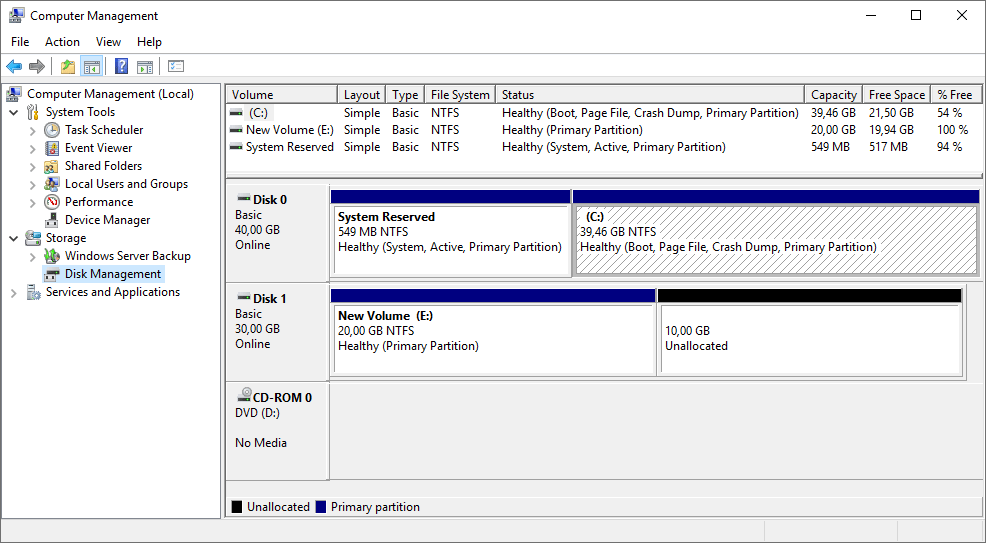
- fai clic con il tasto destro del mouse sul volume (es. E:) e seleziona la voce Extend Volume ...;
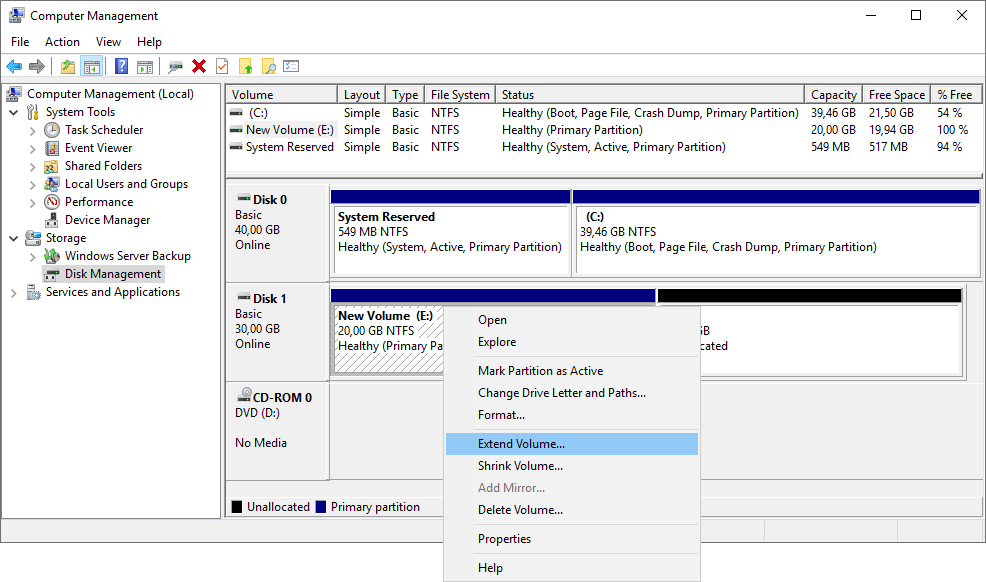
- nella finestra Extend Volume Wizard, conferma con il pulsante Next >;
- lo spazio che hai aggiunto al disco secondario è già selezionato, conferma con il pulsante Next >;
- seleziona Finish per concludere l'estensione del volume;
- ora il disco secondario include lo spazio aggiunto, che è stato integrato nel volume e non è più visualizzato.
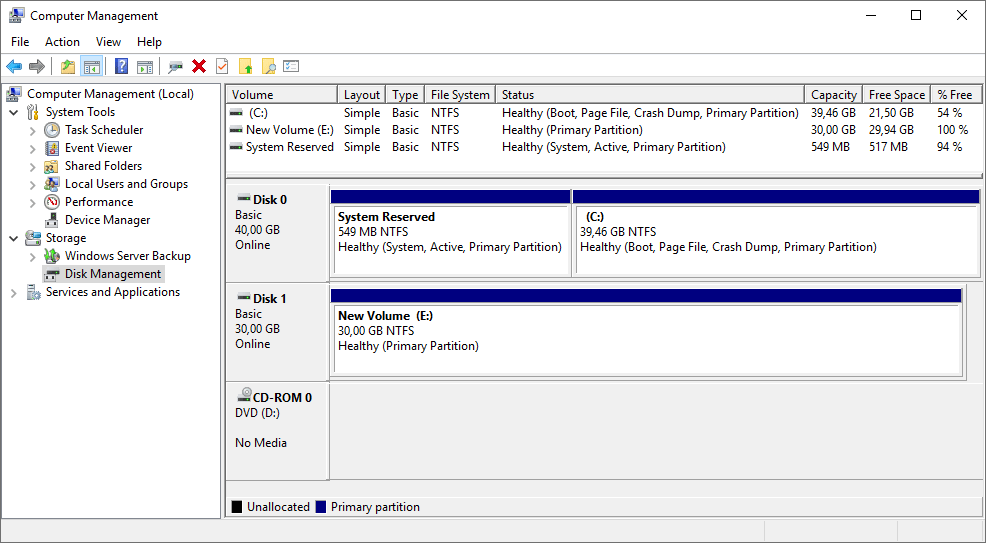
Linux - Come estendere il volume del disco primario con lo spazio aggiunto
Le istruzioni seguenti sono valide per le principali distribuzioni Linux (es. Ubuntu, Debian, AlmaLinux, CentOS), i comandi possono variare leggermente in base a:
- il tipo di partizionamento (standard o LVM);
- il file system utilizzato (es. ext4 o xfs);
- il nome del volume logico (es. /dev/mapper/ubuntu--vg-ubuntu--lv o /dev/mapper/cl-root).
Prima di iniziare:
- verifica la configurazione con lsblk e mount;
- assicurati che i pacchetti cloud-utils, xfsprogs, o lvm2 siano installati, se necessari.
I comandi seguenti assumono che il disco secondario sia montato su
/mnt/disk2 e che la partizione da estendere sia
/dev/sdb1.
- Accedi al tuo Cloud Server via SSH:
ssh username@IP_del_tuo_server
- visualizza lo stato delle partizioni:
lsblk
- estendi la partizione del disco, se stai usando LVM (caso più comune):
sudo lvextend -l +100%FREE /dev/mapper/ubuntu--vg-ubuntu--lv
- estendi il file system:
sudo resize2fs /dev/mapper/ubuntu--vg-ubuntu--lv
- verifica l'espansione:
df -h
Linux - Come estendere il volume del disco secondario con lo spazio aggiunto
Le istruzioni seguenti sono valide per le principali distribuzioni Linux (es. Ubuntu, Debian, AlmaLinux, CentOS), i comandi possono variare leggermente in base a:
- il tipo di partizionamento (standard o LVM);
- il file system utilizzato (es. ext4 o xfs);
- il nome del volume logico (es. /dev/mapper/ubuntu--vg-ubuntu--lv o /dev/mapper/cl-root).
Prima di iniziare:
- verifica la configurazione con lsblk e mount;
- assicurati che i pacchetti cloud-utils, xfsprogs, o lvm2 siano installati, se necessari.
I comandi seguenti assumono che il disco secondario sia montato su
/mnt/disk2 e che la partizione da estendere sia
/dev/sdb1.